Как начать работу с Python?
Как начать работу с Python?
В этом руководстве вы научитесь устанавливать и запускать Python на своем компьютере. Как только мы это сделаем, мы также напишем нашу первую программу на Python.
Видео:Введение в Python
Python — это кроссплатформенный язык программирования, что означает, что он может работать на нескольких платформах, таких как Windows, macOS, Linux, и даже был перенесен на виртуальные машины Java и .NET. Это бесплатно и с открытым исходным кодом.
Несмотря на то, что в большинстве современных Linux и Mac предустановлен Python, эта версия может быть устаревшей. Поэтому всегда рекомендуется устанавливать самую последнюю версию.
<час>Самый простой способ запустить Python
Самый простой способ запустить Python — использовать Thonny IDE. .
В состав Thonny IDE входит последняя версия Python. Поэтому вам не нужно устанавливать Python отдельно.
Выполните следующие шаги, чтобы запустить Python на своем компьютере.
- Загрузить Thonny IDE.
- Запустите программу установки, чтобы установить Тонни. на вашем компьютере.
- Перейти к:Файл> Новое . Затем сохраните файл с помощью
.py. расширение. Например,hello.py,example.py, так далее.
Вы можете дать любое имя файлу. Однако имя файла должно заканчиваться на .py. - Запишите код Python в файл и сохраните его. <рисунок>
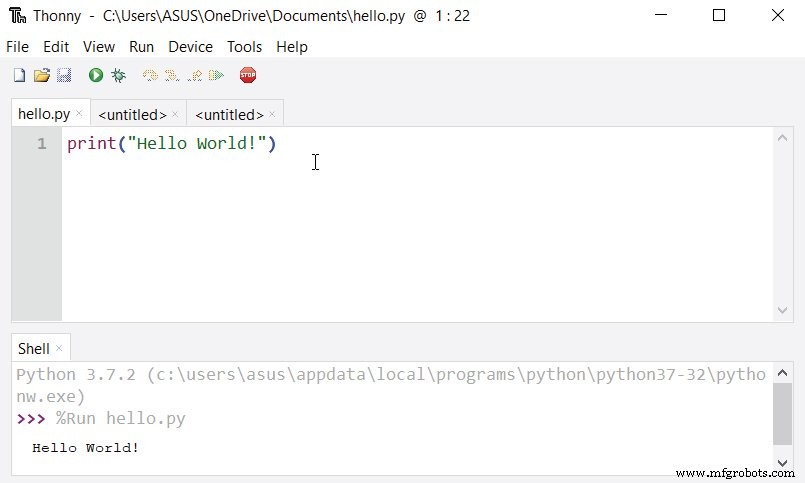
- Затем выберите Выполнить.> Запустить текущий скрипт или просто нажмите F5 запустить его.
Установить Python отдельно
Если вы не хотите использовать Thonny, вот как вы можете установить и запустить Python на своем компьютере.
- Загрузите последнюю версию Python.
- Запустите установочный файл и следуйте инструкциям по установке Python.
В процессе установки установите флажок Добавить Python в переменные среды. . Это добавит Python к переменным среды, и вы сможете запускать Python с любой части компьютера.
Кроме того, вы можете выбрать путь, по которому установлен Python. <рисунок>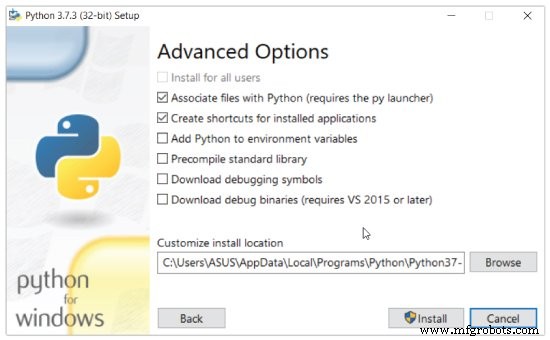
После завершения процесса установки вы можете запустить Python.
<час>1. Запуск Python в режиме немедленной обработки
После установки Python введите python в командной строке вызовет интерпретатор в непосредственном режиме. Мы можем напрямую ввести код Python и нажать Enter, чтобы получить результат.
Попробуйте ввести 1 + 1 и нажмите ввод. Получаем 2 как выход. Эту подсказку можно использовать как калькулятор. Чтобы выйти из этого режима, введите quit() и нажмите ввод.
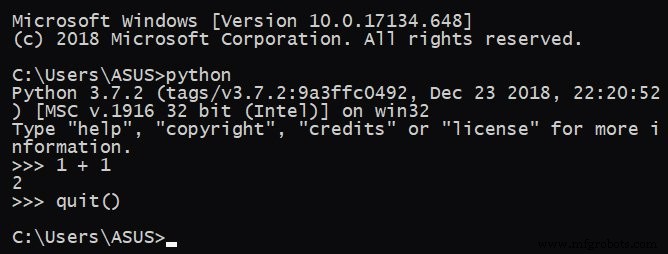 <час>
<час> 2. Запустите Python в интегрированной среде разработки (IDE)
Мы можем использовать любое программное обеспечение для редактирования текста, чтобы написать файл сценария Python.
Нам просто нужно сохранить его с помощью .py расширение. Но использование IDE может сделать нашу жизнь намного проще. IDE — это часть программного обеспечения, предоставляющая программисту полезные функции, такие как подсказки по коду, подсветка и проверка синтаксиса, файловые менеджеры и т. д. для разработки приложений.
Кстати, когда вы устанавливаете Python, IDE с именем IDLE также установлен. Вы можете использовать его для запуска Python на вашем компьютере. Это достойная IDE для начинающих.
Когда вы открываете IDLE, открывается интерактивная оболочка Python.
<рисунок>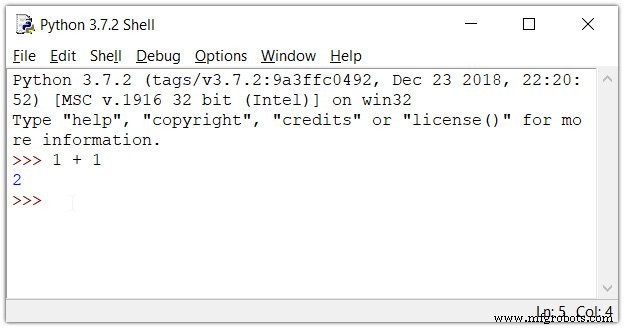
Теперь вы можете создать новый файл и сохранить его с помощью .py. расширение. Например, hello.py
Напишите код Python в файле и сохраните его. Чтобы запустить файл, выберите Выполнить.> Запустить модуль или просто нажмите F5 .
<рисунок>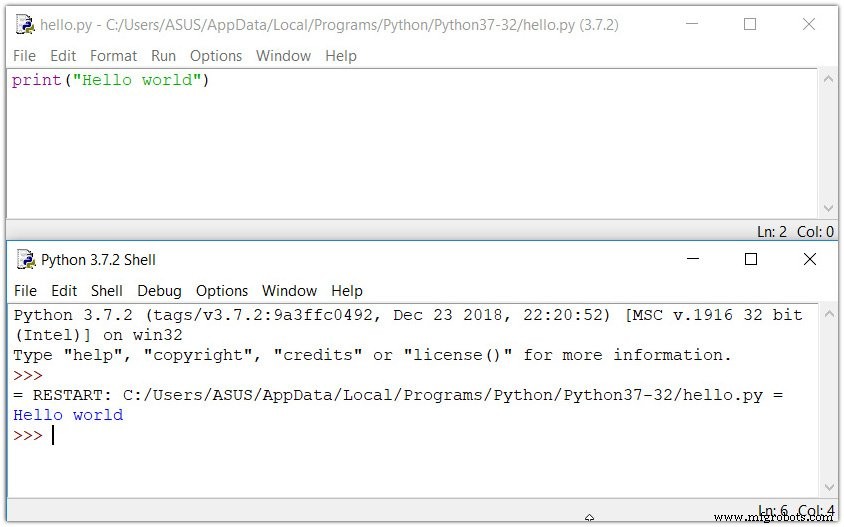 <час>
<час> Ваша первая программа на Python
Теперь, когда Python запущен и работает, мы можем написать нашу первую программу на Python.
Давайте создадим очень простую программу с именем Hello World. . "Привет, мир!" это простая программа, которая выводит Hello, World! на экране. Поскольку это очень простая программа, ее часто используют для ознакомления новичков с новым языком программирования.
Введите следующий код в любом текстовом редакторе или IDE и сохраните его как hello_world.py.
print("Hello, world!") Затем запустите файл. Вы получите следующий вывод.
Hello, world!
Поздравляем! Вы только что написали свою первую программу на Python.
Как видите, это была довольно простая задача. В этом прелесть языка программирования Python.
Python
- Как получить текущую дату и время в Python?
- Python Получить текущее время
- Оператор Python Print():как печатать с примерами
- Количество строк Python() с ПРИМЕРАМИ
- Функция Python round() с ПРИМЕРАМИ
- Функция Python map() с ПРИМЕРАМИ
- Python Timeit() с примерами
- Счетчик Python в коллекциях с примером
- Счетчик списка Python() с ПРИМЕРАМИ
- Как начать международную доставку



